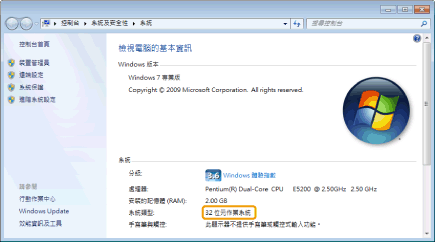Windows 基本操作
如何開啟印表機資料夾
Windows XP Professional/Server 2003:
從 [開始] 功能表選擇 [印表機和傳真]。
Windows XP Home Edition︰
從 [開始] 功能表選擇 [控制台],按一下 [印表機和其他硬體],然後按一下 [印表機和傳真]。
Windows Vista︰
從 [開始] 功能表選擇 [控制台],然後按一下 [印表機]。
Windows 7/Server 2008 R2:
從 [開始] 功能表選擇 [裝置和印表機]。
Windows Server 2008:
從 [開始] 功能表選擇 [控制台],然後按兩下 [印表機]。
Windows 8/Server 2012:
在畫面左下角按一下滑鼠右鍵,然後選擇 [控制台] -> [檢視裝置和印表機]。
如何開啟 [掃描器與數位相機] 或 [掃描器與數位相機內容] 畫面
Windows XP︰
從 [開始] 功能表選擇 [控制台],然後按一下 [印表機和其他硬體] -> [掃描器與數位相機]。
Windows Vista︰
從 [開始] 功能表選擇 [控制台],然後按一下 [硬體和音效] -> [掃描器與數位相機]。
Windows 7︰
1. 在 [開始] 功能表的 [搜尋程式及檔案] 中,輸入「scanner」。
2. 按一下 [檢視掃描器與數位相機]。
Windows 8︰
1. 在畫面左下角按一下滑鼠右鍵,然後按一下 [控制台]。
2. 在視窗右上角的 [搜尋控制台] 中,輸入「scanner」。
3. 按一下 [檢視掃描器與數位相機]。
如何開啟 CD-ROM 的首畫面
若插入 CD-ROM 時無法顯示首畫面,請執行下列操作。
 |
本手冊中以「D:」表示光碟機名稱。光碟機名稱會因使用的電腦而異。
|
Windows XP/Server 2003:
|
1.
|
從 [開始] 功能表選擇 [執行]。
|
|
2.
|
輸入「D:\MInst.exe」,然後按一下 [確定]。
|
Windows Vista/7/Server 2008:
|
1.
|
在 [開始] 功能表的 [搜尋程式及檔案](或 [開始搜尋])中,輸入「D:\MInst.exe」。
|
|
2.
|
按鍵盤上的 [Enter] 鍵。
|
Windows 8/Server 2012:
|
1.
|
在畫面左下角按一下滑鼠右鍵,然後選擇 [執行]。
|
|
2.
|
輸入「D:\MInst.exe」,然後按一下 [確定]。
|
如何確認 Windows Vista/7/8/Server 2008/Server 2012 處理器版本
若不確定所用電腦執行的是 32 位元還是 64 位元的 Windows Vista/7/8/Server 2008/Server 2012,請遵循下列步驟。
1
顯示 [控制台]。
Windows Vista/7/Server 2008:
從 [開始] 功能表選擇 [控制台]。
Windows 8/Server 2012:
在畫面左下角按一下滑鼠右鍵,然後選擇 [控制台]。
2
顯示 [系統]。
Windows Vista/7/8/Server 2008 R2/Server 2012:
按一下 [系統及維護] 或 [系統及安全性] -> [系統]。
Windows Server 2008:
按一下 [系統]。
3
確認處理器版本。
對於 32 位元版本︰
顯示 [32 位元作業系統]。
對於 64 位元版本︰
顯示 [64位元作業系統]。